win11分盘教程c盘怎么分区[多图]
教程之家
Win11
windows11是微软推出的最新操作系统,win11如何分区硬盘呢,话说不少用户都在咨询这个问题呢?下面就来小编这里看下win11分盘教程c盘怎么分区的教程,如果还有不懂的怎么分的朋友可以来看看下面这篇教程。
系统版本:windows11
品牌型号:联想
1、首先在win11系统的桌面右键点击此电脑图标,点击管理。
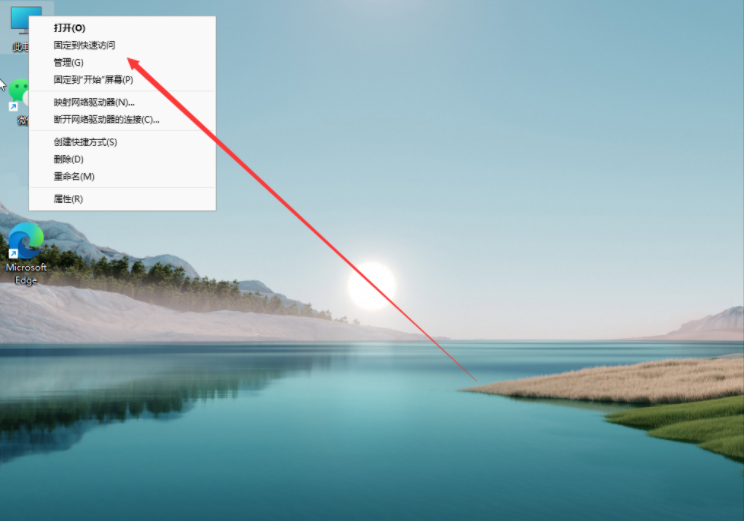
2、接着会打开计算机管理窗口,点击磁盘管理打开。
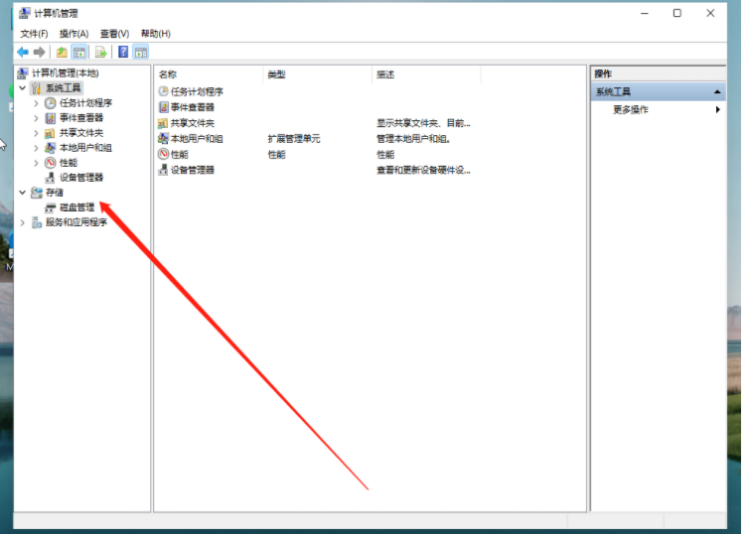
3、用鼠标右键选择要分区的磁盘c盘,选择压缩卷打开。
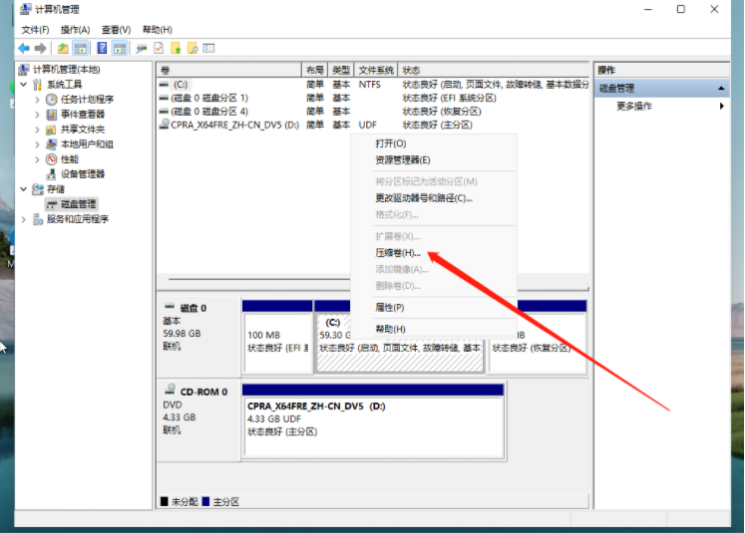
4、此时能够得出压缩空间的数值,我们输入需要的压缩空间,点击压缩。
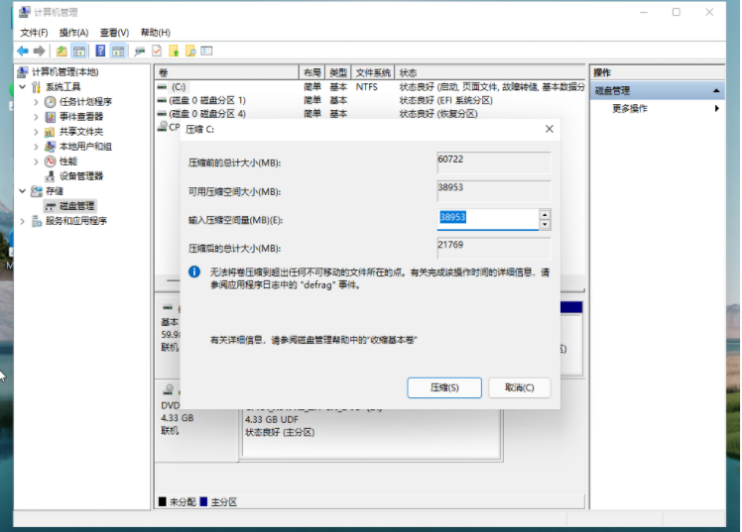
5、提示压缩完成后,系统磁盘会有一个未分配的分区,鼠标选中后右键,打开新建简单卷。
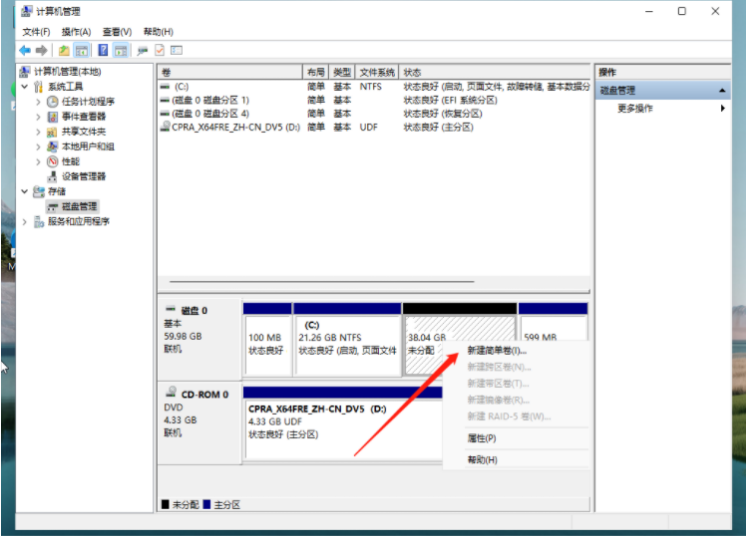
6、根据新建简单卷向导,点击下一步继续。
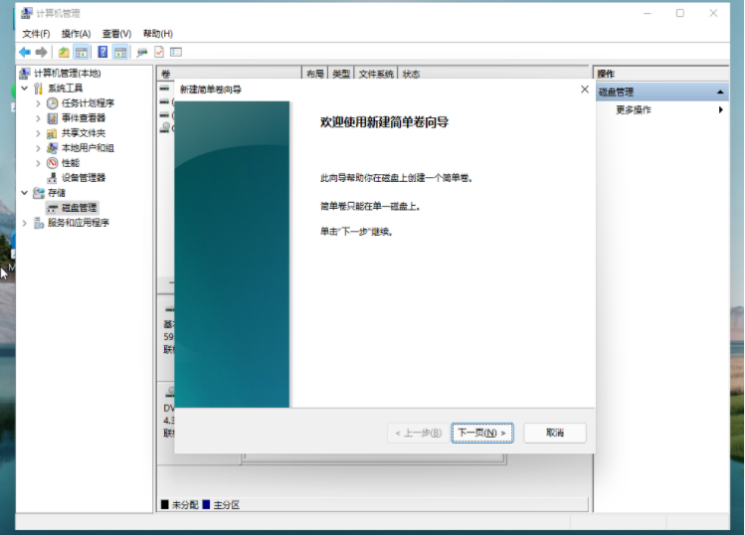
7、磁盘格式要选择为NTFS。
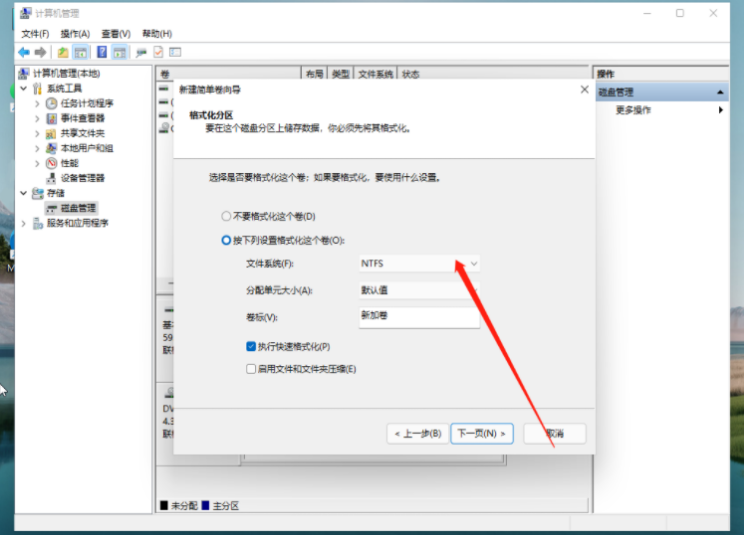
8、等待分区完成,再进入到此电脑磁盘管理器,就可以看到刚才新建的磁盘分区了。
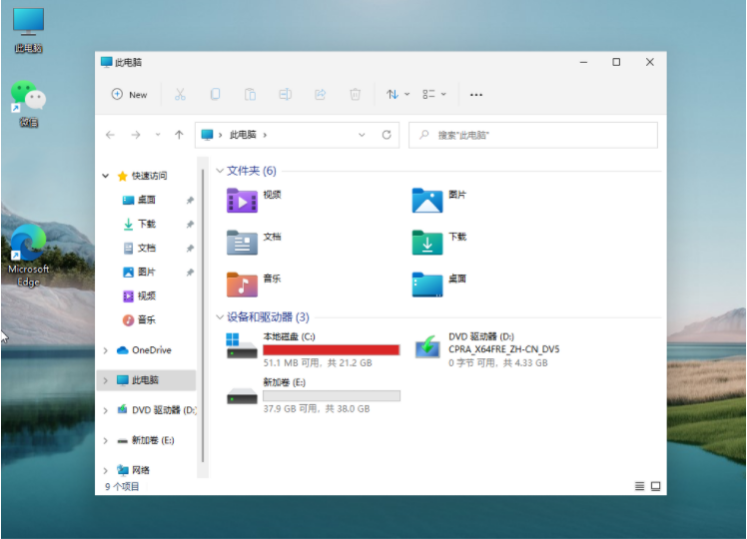
总结:
1、首先在win11系统的桌面右键点击此电脑图标,点击管理。
2、接着会打开计算机管理窗口,点击磁盘管理打开。
3、用鼠标右键选择要分区的磁盘c盘,选择压缩卷打开。
4、此时能够得出压缩空间的数值,我们输入需要的压缩空间,点击压缩。
5、提示压缩完成后,系统磁盘会有一个未分配的分区,鼠标选中后右键,打开新建简单卷。
6、根据新建简单卷向导,点击下一步继续。
7、磁盘格式要选择为NTFS。
8、等待分区完成,再进入到此电脑磁盘管理器,就可以看到刚才新建的磁盘分区了。
![微软新系统win11发布了吗[多图]](https://img.jiaochengzhijia.com/uploadfile/2022/1224/20221224204853627.png@crop@160x90.png)
![参加win11内测的方法[多图]](https://img.jiaochengzhijia.com/uploadfile/2022/1224/20221224102452534.png@crop@160x90.png)
![怎么安装正版win11[多图]](https://img.jiaochengzhijia.com/uploadfile/2022/1223/20221223200051981.jpg@crop@160x90.jpg)
![3代酷睿装win11教程[多图]](https://img.jiaochengzhijia.com/uploadfile/2022/1222/20221222231250862.png@crop@160x90.png)
![win11release preview是什么 win11release preview频道详细介绍[多图]](https://img.jiaochengzhijia.com/uploadfile/2021/0817/20210817235150335.jpg@crop@160x90.jpg)
![win11多窗口布局设置方法[多图]](https://img.jiaochengzhijia.com/uploadfile/2022/0915/20220915094134643.png@crop@240x180.png)
![win11透明窗口怎么设置 win11透明窗口设置教程[多图]](https://img.jiaochengzhijia.com/uploadfile/2021/1109/20211109104612726.jpg@crop@240x180.jpg)
![笔记本怎么自己重装系统win11[多图]](https://img.jiaochengzhijia.com/uploadfile/2022/1021/20221021000046607.png@crop@240x180.png)
![win11任务栏怎么置顶 win11任务栏置顶教程[多图]](https://img.jiaochengzhijia.com/uploadfile/2021/1107/20211107041412922.jpg@crop@240x180.jpg)